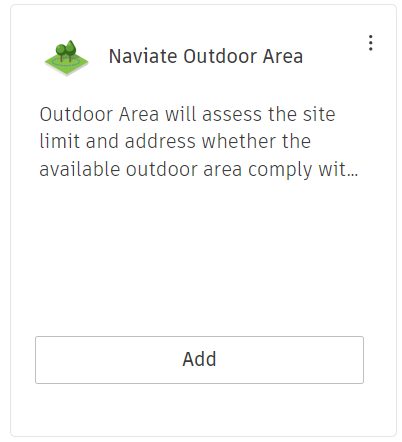
L’extension Naviate Outdoor Area permet d’évaluer la zone de limite du site et déterminera si elle est conforme à diverses cibles telles que :
- L’ensoleillement,
- Le bruit de la route
- La pente du terrain
Voici en quelques étapes l’utilisation de l’extension « Naviate Outdoor Area » :
- Définissez la surface du projet « Site limit », des bâtiments ainsi que des routes avec les informations sur le trafic

- Ajoutez l’extension depuis la bibliothèque des extensions

- Depuis le panneau des analyses, cliquez sur l’extension « Naviate Outdoor Area

1- Analyse de surfaces constructible : dans cette partie, comparaison d’un pourcentage du SHOB par rapport à la surface mobilisable

Exemple :
– 20% du SHOB = 4 116 m²
– Surface au sol mobilisable : 20 604.9 – 3 260 = 17 345 m²
– 17 345/ 4 116 = 421%
2- Analyse de l’ensoleillement : affiche sous forme de couleurs (vert / rouge) les zones ensoleillées pour des dates et des heures spécifiques, le nombre d’heures pendant une période définie ou le pourcentage de zone ensoleillée :
– cliquez sur la flèche
– définissez le mois et le jour
– définissez l’heure ou un intervalle d’heures
– cliquez sur le bouton « Run analysis »

Après quelques secondes de calcul, vous découvrez les zones qui respectent (vertes) ou pas (rouges) vis-à-vis de la cible mentionnée.
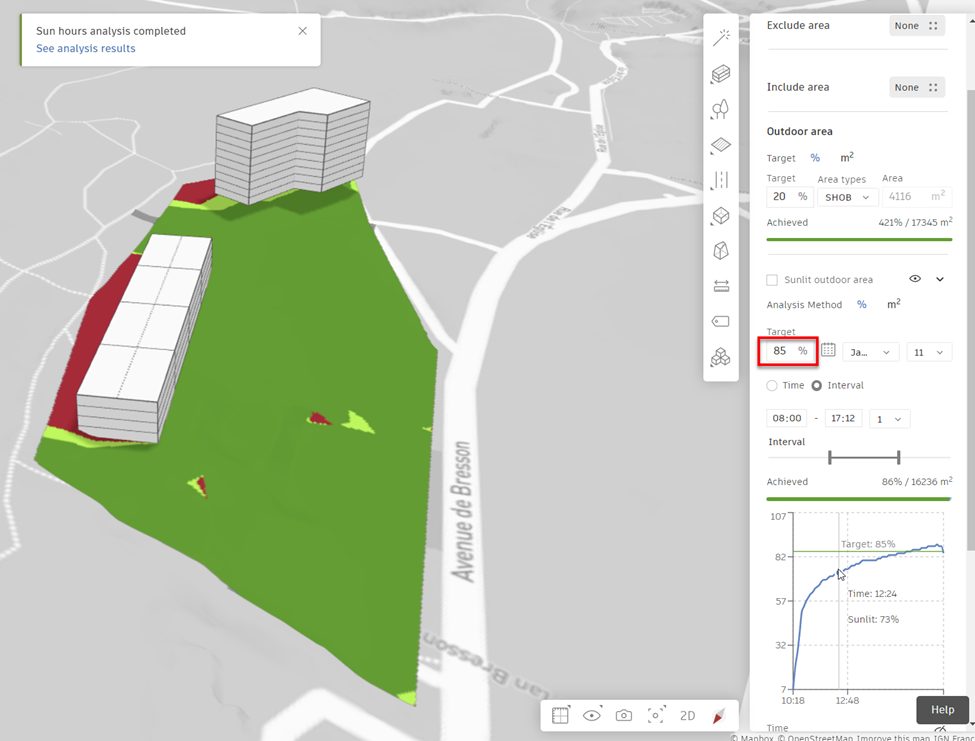
3- L’analyse du bruit de voiries : évalue les niveaux de bruit et affiche les zones qui dépassent les niveaux de bruit spécifiés
– cliquez sur le bouton « Run analysis »
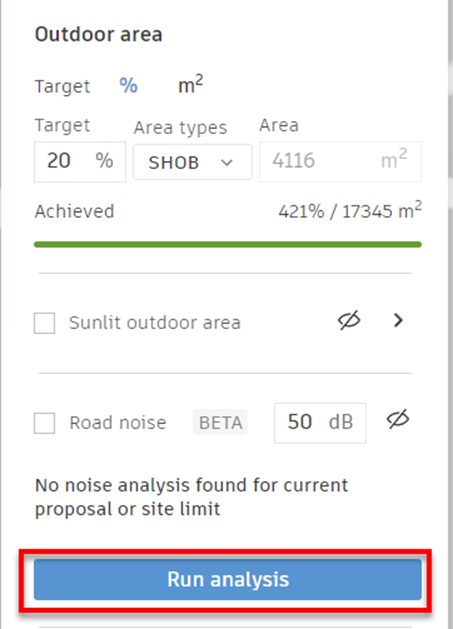
– Après quelques secondes ce calcul, faites varier le niveau de décibel afin d’afficher les différentes zones
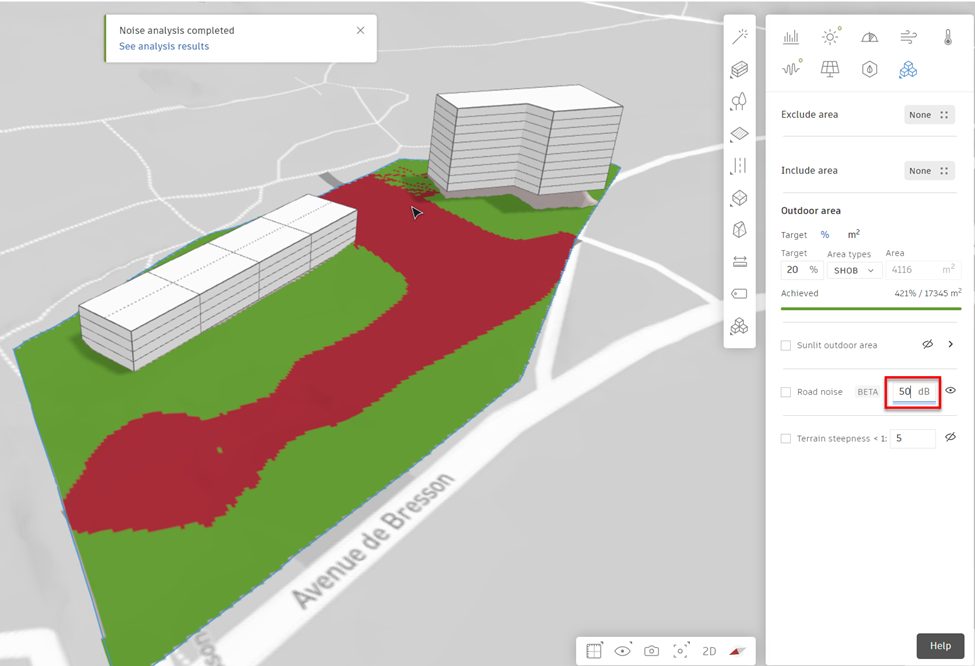
4- Analyse de la pente du terrain : affiche les pente du terrain vis-à-vis d’un rapport de terrain spécifié.
